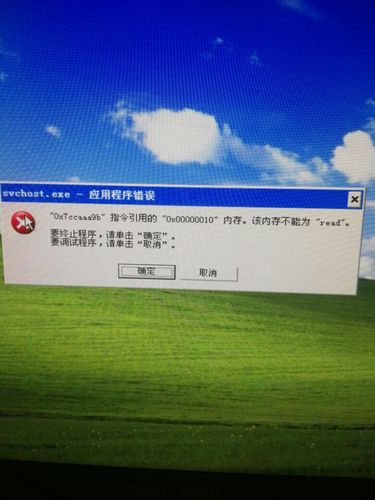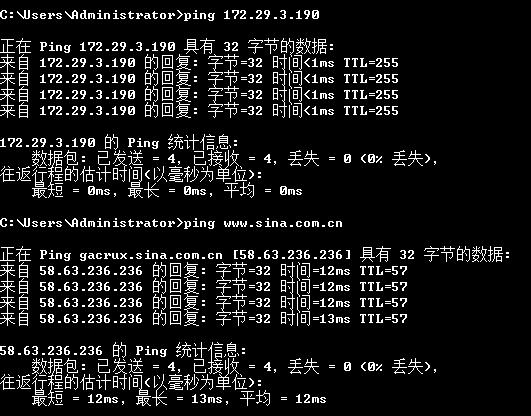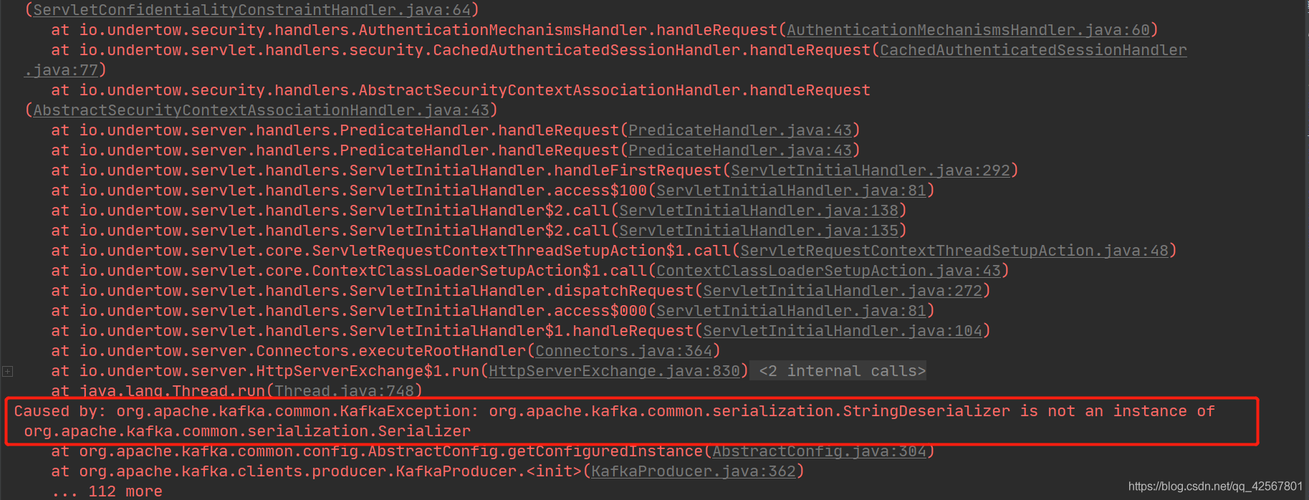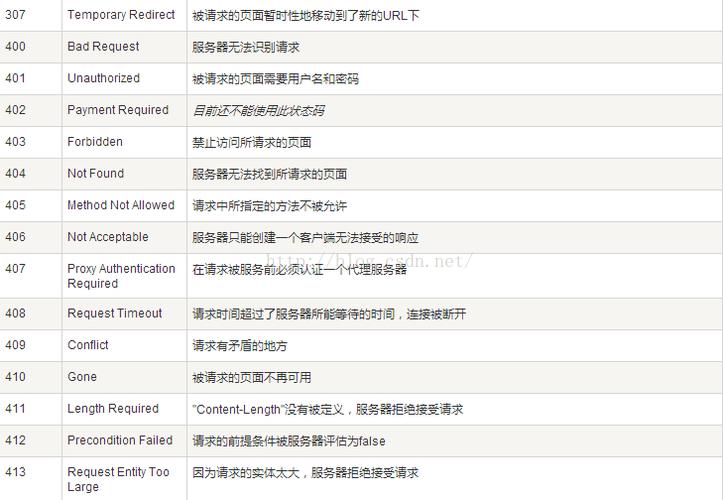如何启用电脑WiFi
在现代生活中,无线网络(WiFi)已经成为我们连接互联网的重要方式,无论是笔记本电脑还是台式电脑,大多数都内置了无线网卡,可以方便地连接到WiFi网络,有时候我们可能会遇到电脑无法连接到WiFi的情况,这时候就需要检查和启用电脑的WiFi功能,本文将详细介绍如何在各种操作系统中启用电脑WiFi。

Windows系统
1、检查无线网卡驱动
我们需要确保电脑的无线网卡驱动已经安装并且正常工作,可以通过设备管理器来检查,按下Win + X键,选择“设备管理器”,然后在列表中找到“网络适配器”,查看是否有无线网卡设备,如果有,说明无线网卡驱动已经安装。
2、启用WiFi功能
在任务栏右下角找到网络图标,点击后会出现网络列表,如果有可用的WiFi网络,会显示在列表中,如果没有显示,可以尝试以下方法:
打开“设置” > “网络和Internet” > “WiFi”,确保WiFi开关处于打开状态。
按下电脑键盘上的无线功能快捷键,通常是带有无线图标的功能键,例如Fn + F3(具体组合请参考电脑说明书)。
Mac系统
1、检查无线网卡驱动
Mac电脑通常不需要额外安装无线网卡驱动,但可以通过“系统报告”来检查无线网卡是否正常工作,点击苹果菜单 > “关于本机” > “系统报告”,在硬件列表中找到“网络”,查看是否有无线网卡设备。
2、启用WiFi功能

点击屏幕右上角的网络图标,选择“打开网络偏好设置”,在弹出的窗口中选择“WiFi”,确保WiFi开关处于打开状态,如果仍然无法连接,可以尝试重启电脑或者按住Option键再次点击网络图标,选择“刷新网络列表”。
Linux系统
1、检查无线网卡驱动
Linux系统可以通过终端命令来检查无线网卡驱动,打开终端,输入以下命令:
lspci | grep i network如果输出中包含无线网卡设备,说明无线网卡驱动已经安装。
2、启用WiFi功能
在Linux系统中,可以通过图形界面的网络管理器或者终端命令来启用WiFi功能,以下是一些常见的Linux发行版中启用WiFi的方法:
Ubuntu/Debian:点击屏幕右上角的网络图标,选择“网络设置”,在弹出的窗口中选择“WiFi”,确保WiFi开关处于打开状态,或者在终端输入以下命令:
nmcli radio wifi onFedora:点击屏幕右上角的网络图标,选择“网络设置”,在弹出的窗口中选择“WiFi”,确保WiFi开关处于打开状态,或者在终端输入以下命令:
rfkill unblock wifi相关问题与解答

1、问题:我的电脑没有内置无线网卡,如何连接WiFi?
答:可以购买一个USB无线网卡,插入电脑后安装驱动即可连接WiFi。
2、问题:为什么我的手机可以连接到WiFi,但电脑不行?
答:可能是电脑的无线网卡驱动出现问题,尝试重新安装驱动或者更新驱动,也可能是电脑的WiFi功能被关闭,按照上述方法启用即可。
3、问题:我使用的是Mac电脑,为什么无法连接到隐藏的WiFi网络?
答:需要在“网络偏好设置”中选择“加入其他网络”,然后手动输入隐藏的WiFi网络名称和密码。
4、问题:我在Linux系统中无法使用WiFi,怎么办?
答:首先检查无线网卡驱动是否安装,然后按照上述方法启用WiFi功能,如果仍然无法使用,可以尝试更新系统或者更换其他Linux发行版。